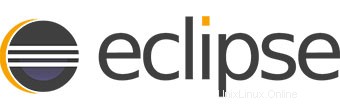
En este tutorial, le mostraremos cómo instalar Eclipse Oxygen en Ubuntu 18.04 LTS. Para aquellos de ustedes que no sabían, para aquellos de ustedes que no sabían, Eclipse es un programa de desarrollo de software de código abierto y gratuito, multilenguaje y multiplataforma (Windows, Linux y Mac) que se utiliza para crear aplicaciones web basadas en JAVA. Está escrito en un programa Java y se puede utilizar para desarrollar aplicaciones basadas en Java. y otros diversos complementos, incluidos lenguajes como C, C++, PHP, Perl, Python, Ruby y Rails framework, y mucho más.
Este artículo asume que tiene al menos conocimientos básicos de Linux, sabe cómo usar el shell y, lo que es más importante, aloja su sitio en su propio VPS. La instalación es bastante simple y asume que se están ejecutando en la cuenta raíz, si no, es posible que deba agregar 'sudo ' a los comandos para obtener privilegios de root. Le mostraré la instalación paso a paso de Eclipse Oxygen en un servidor Ubuntu 18.04 (Bionic Beaver).
Requisitos previos
- Un servidor que ejecute uno de los siguientes sistemas operativos:Ubuntu 18.04 (Bionic Beaver).
- Se recomienda que utilice una instalación de sistema operativo nueva para evitar posibles problemas.
- Acceso SSH al servidor (o simplemente abra Terminal si está en una computadora de escritorio).
- Un
non-root sudo usero acceder alroot user. Recomendamos actuar como unnon-root sudo user, sin embargo, puede dañar su sistema si no tiene cuidado al actuar como root.
Instalar Eclipse Oxygen en Ubuntu 18.04 LTS Bionic Beaver
Paso 1. Primero, asegúrese de que todos los paquetes de su sistema estén actualizados ejecutando el siguiente apt-get comandos en la terminal.
sudo apt-get update sudo apt-get upgrade
Paso 2. Instalación de Java.
Jenkins requiere que Java esté instalado en su servidor. De manera predeterminada, Java no está disponible en el repositorio de Ubuntu. Agregue Oracle Java PPA a Apt con el siguiente comando:
sudo add-apt-repository ppa:webupd8team/java sudo apt install oracle-java8-installer sudo apt install oracle-java8-set-default
Verifique la versión de Java ejecutando el siguiente comando:
java -version
Paso 3. Instalación de Eclipse Oxygen en Ubuntu 18.04 LTS.
Descargue el último paquete de Eclipse. Esta guía utiliza Eclipse IDE para la versión para desarrolladores de Java. Otras versiones populares son Eclipse IDE para desarrolladores de Java EE y Eclipse para desarrolladores de PHP. Seleccione también versión de 32 o 64 bits dependiendo de su sistema:
wget http://eclipse.bluemix.net/packages/oxygen.2/data/eclipse-inst-linux64.tar.gz
Extraiga el paquete de Eclipse a su directorio deseado:
tar xzf eclipse-inst-linux64.tar.gz
Luego, inicie el instalador ejecutando el siguiente comando:
./eclipse-installer/eclipse-inst
Paso 4. Cree un iniciador de escritorio.
Cree un nuevo archivo eclipse.desktop en /usr/share/applications/ y agregue el siguiente código:
nano .local/share/applications/eclipse.desktop
Agregue el siguiente contenido en el archivo anterior:
[Desktop Entry] Name=Eclipse JEE Oxygen Type=Application Exec=/home/idroot/eclipse/jee-oxygen/eclipse/eclipse Terminal=false Icon=/home/idroot/eclipse/jee-oxygen/eclipse/icon.xpm Comment=Integrated Development Environment NoDisplay=false Categories=Development;IDE; Name[en]=Eclipse
Reemplace el nombre de usuario resaltado (idroot ) con su propio nombre de cuenta, también el Exec =ubicación y icon.xpm debería depender de dónde se instaló Eclipse en su sistema.
Finalmente, abra Dash o la vista general de actividades y busque Eclipse... luego inicie.
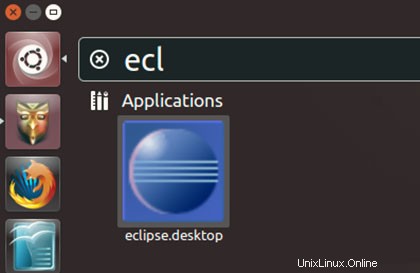
¡Felicitaciones! Ha instalado Eclipse con éxito. Gracias por usar este tutorial para instalar Eclipse Oxygen en el sistema Ubuntu 18.04 Bionic Beaver. Para obtener ayuda adicional o información útil, le recomendamos que consulte el sitio web oficial de Eclipse.